 |
| ||||||||||
|
|
||||||||||

 |
||
|
それでも問題が解決しなかったら・・・
ヘルプを参照なさっても解決の出来ない操作上のご質問、エラーによる動作不良等のご質問がございましたら下記弊社ユーザーサポート課までお問い合わせください。
なお、ユーザーサポートは正規登録ユーザーの方のみに限らせていただきます。
ユーザー登録は、インターネットでオンライン登録から行えます。こちらからご登録ください。
ご質問の前に、以下のご項目についてご確認ください。
| Q1. 「動画でベストショット!」は、どのようなことができるソフトですか? A1. |
|
|
| Q2. 無料体験版と製品版の違いは何ですか? A2.
http://www.medianavi.co.jp/product/bestshot/download.html |
|
|
| Q3. 動画の読み込みですが、どの動画形式に対応していますか? A3. |
|
|
| Q4. 静止画の保存ですが、どの画像形式に保存できますか? A4. |
|
|
| Q5. 自分のコンピュータが動画の切り出し機能に対応しているのかわかりません。 A5. |
|
|
| Q6. 「AVCHD」形式の動画には対応していますか? A6. |
|
|
| Q7. 「動画でベストショット!」と「らくちんCDラベルメーカーの動画キャプチャ」の違いは何ですか? A7.
|
|||||||||||||||||||||||||||||||
|
|||||||||||||||||||||||||||||||
| Q1. 使用方法が記載されているマニュアルはありますか? A1. |
|
|
| Q2. 複数の画像をまとめて保存することはできますか? A2. |
|
|
| Q1. 動画やDVDの読み込みが出来ません。 A1. |
|
|
| Q2. 動画から静止画を切り出すことが出来ません。 A2. |
|
|
| Q3. DVDの総再生時間が正常に表示されない。 A3. |
|
|
| Q4. [DVDの検索]を選択すると動画が再生されない。 Q5. DVDの再生が止まる。 Q6. DVDの再生の操作ボタンが選択できない。 A3~6. |
|
|
| Q7. 切り出した画像に、横方向のギザギザの線が入る。 A7. 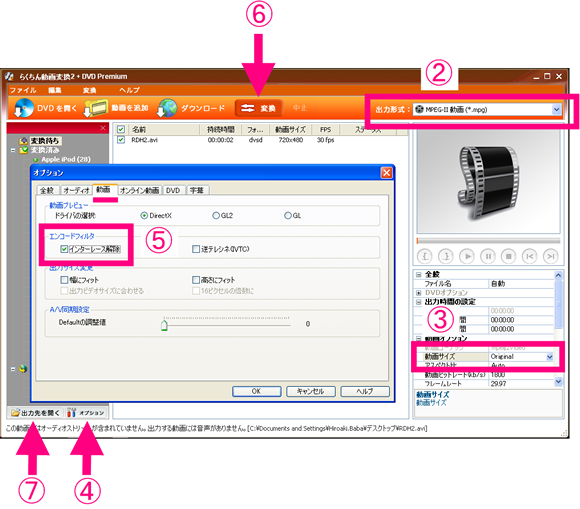 |
|
|
|
(C)2011 MEDIA NAVI,Inc. All rights reserved. |